PowerEdge: cómo ejecutar diagnósticos en el procesador cuando el rendimiento del sistema es lento
Summary: En este artículo, se detalla el proceso para ejecutar un diagnóstico en el procesador cuando se experimenta un rendimiento lento.
This article applies to
This article does not apply to
This article is not tied to any specific product.
Not all product versions are identified in this article.
Instructions
La herramienta de diagnóstico de procesadores Intel realiza pruebas en las CPU Intel y proporciona resultados sobre su estado.
Nota: Si los estados c o c1e están habilitados en el BIOS, esto puede causar falsos positivos. La herramienta informa cuando el procesador se ejecuta demasiado lento, pero solo los estados c causan esto. En este caso, apáguelos y ejecútelos nuevamente.
El diagnóstico se puede ejecutar en el procesador mediante la herramienta
 de diagnóstico del procesador Intel.
de diagnóstico del procesador Intel.
Descargue Intel Processor Diagnostic Tool, ejecute el archivo, mientras está conectado a Internet, ya que descarga los componentes necesarios para ejecutar la prueba.
Por lo general, la prueba tarda unos minutos según la descarga correcta de todos los componentes.
Se muestra la siguiente pantalla mientras se ejecuta la prueba:
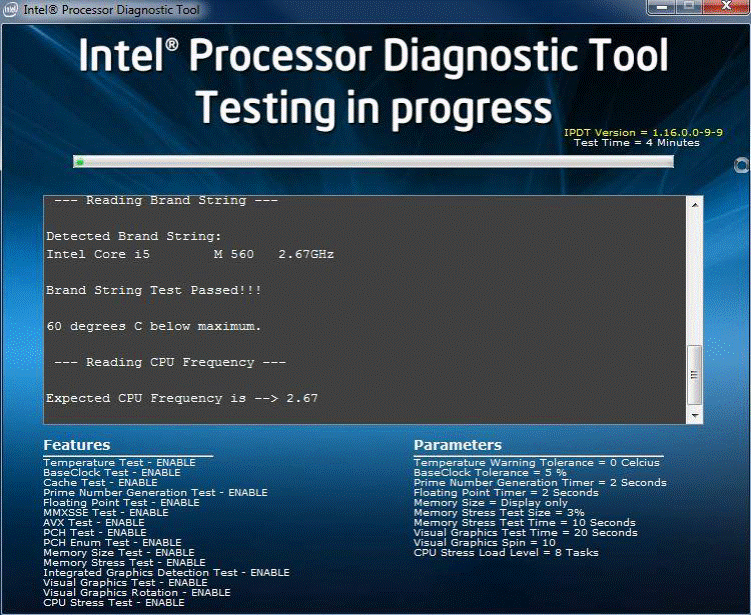
Una vez superada la prueba, se muestra la siguiente pantalla:
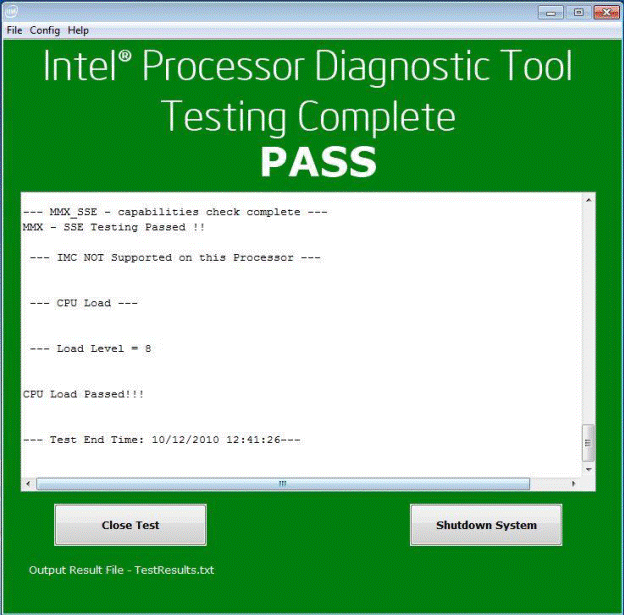
Affected Products
PowerEdgeArticle Properties
Article Number: 000148306
Article Type: How To
Last Modified: 01 نوفمبر 2024
Version: 9
Find answers to your questions from other Dell users
Support Services
Check if your device is covered by Support Services.